League of Legends to kultowa gra wideo online dla wielu graczy, która ma wiele znakomitych ścieżek dźwiękowych. To jedna z najpopularniejszych gier w gatunku walki na arenie, która z biegiem czasu uległa znaczącej ewolucji. Mimo że gra działa stabilnie, czasami mogą wystąpić problemy z dźwiękiem. Jeżeli również napotykasz ten kłopot, trafiłeś w odpowiednie miejsce. Oferujemy Ci szczegółowy przewodnik, który pomoże w rozwiązaniu problemów z dźwiękiem w League of Legends.
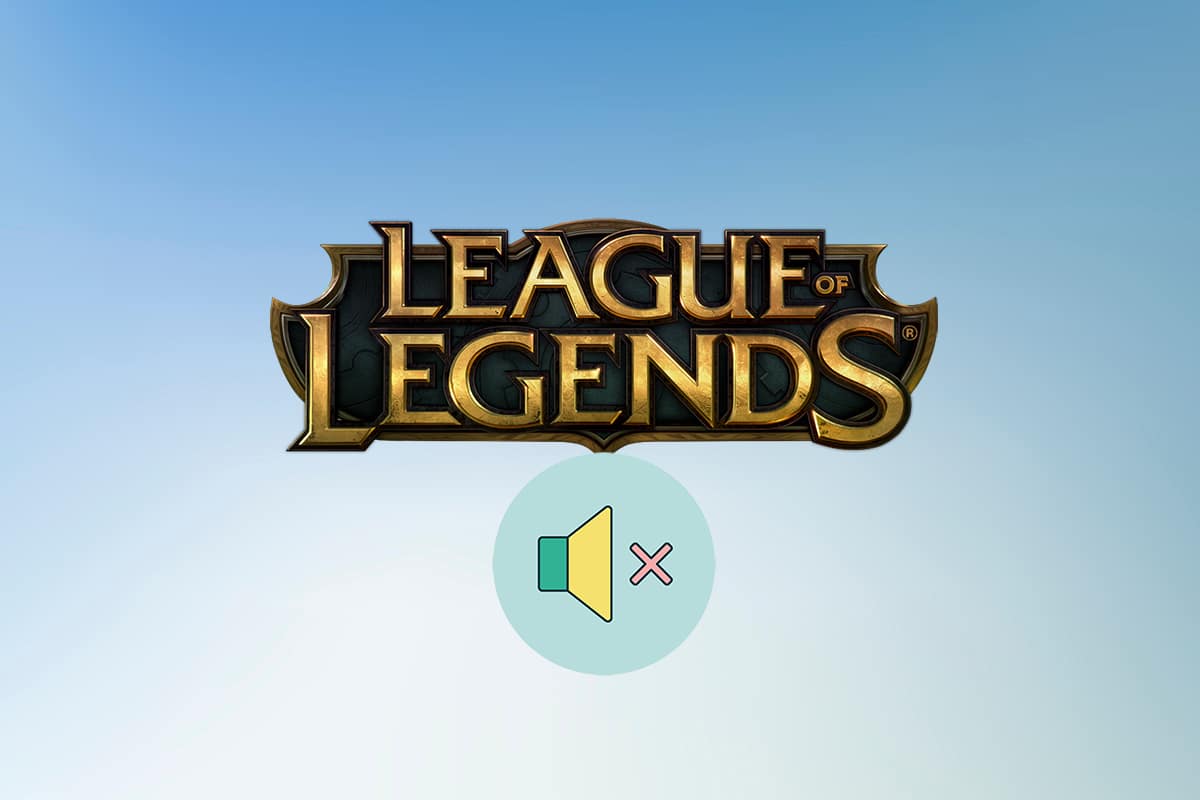
Jak rozwiązać problemy z dźwiękiem w League of Legends
Jeśli zastanawiasz się, dlaczego dźwięk w grze nie działa, oto kilka możliwych przyczyn.
-
Nieprawidłowe ustawienia dźwięku: Warto sprawdzić ustawienia dźwięku zarówno na komputerze, jak i w samej grze League of Legends. Jeśli parametry te są źle skonfigurowane, dźwięk może być stłumiony.
-
Problemy z urządzeniami audio: Gdy używasz lub odłączasz słuchawki, ustawienia audio mogą zostać zmienione na niewłaściwe urządzenie wyjściowe. To może prowadzić do sytuacji, w której dźwięk jest odtwarzany przez urządzenie, które nie jest podłączone, co skutkuje brakiem dźwięku. Zmiana tych ustawień podczas gry może powodować problemy.
-
Uszkodzone sterowniki dźwięku: Może się zdarzyć, że sterowniki dźwięku w Twoim komputerze są uszkodzone. Ich aktualizacja może pomóc w rozwiązaniu problemu.
Zanim przejdziesz do bardziej zaawansowanych metod naprawy problemów z dźwiękiem w League of Legends, wykonaj te wstępne kroki:
-
Uruchom ponownie komputer: Czasami zwykłe ponowne uruchomienie systemu może rozwiązać wiele problemów i błędów.
-
Odłącz i ponownie podłącz urządzenie audio: Różne źródła sugerują, że prosty zabieg odłączenia i ponownego podłączenia urządzenia audio do komputera może pomóc w rozwiązaniu problemów z dźwiękiem.
Jeśli po tych krokach problem nadal występuje, spróbuj poniższych metod w kolejności.
Metoda 1: Zwiększ głośność gry
Ustawienia dźwięku w systemie mogą być źle skonfigurowane. Aby to sprawdzić, otwórz mikser głośności i upewnij się, że głośność League of Legends jest odpowiednio zwiększona. Oto jak to zrobić:
1. Kliknij prawym przyciskiem myszy ikonę głośnika w zasobniku systemowym.

2. Wybierz „Otwórz mikser głośności”.

3. Zlokalizuj League of Legends i przesuń suwak głośności w górę.
Uwaga: Upewnij się również, że głośność na zestawie słuchawkowym jest ustawiona na odpowiedni poziom. Sprawdź, czy ma on pokrętło lub przyciski do regulacji głośności.
Metoda 2: Włącz dźwięk w grze
Możliwe, że dźwięk w grze jest wyłączony. Czasami gracze dezaktywują go, aby skupić się na rozgrywce. Aby go włączyć, wykonaj następujące kroki:
1. Uruchom League of Legends i kliknij ikonę koła zębatego, aby przejść do ustawień.

2. Wybierz zakładkę „Dźwięk”.

3. Upewnij się, że dźwięk, efekty dźwiękowe i muzyka są włączone. Jeśli któryś z suwaków jest ustawiony na zero, przesuń go w prawo, aby zwiększyć głośność.

4. Kliknij „GOTOWE” i uruchom ponownie grę.
Metoda 3: Ponownie uruchom urządzenia audio
Upewnij się, że słuchawki, głośniki i inne urządzenia peryferyjne są podłączone do odpowiedniego kanału audio, ponieważ użycie niewłaściwego kanału może prowadzić do problemów. Możesz ponownie aktywować urządzenia audio w następujący sposób:
1. Kliknij prawym przyciskiem myszy ikonę głośnika w prawym dolnym rogu paska zadań i wybierz „Otwórz ustawienia dźwięku”.

2. Wybierz właściwe urządzenie wyjściowe z menu rozwijanego.

3. Wybierz także odpowiednie urządzenie wejściowe z rozwijanej listy.

Sprawdź, czy problem z dźwiękiem w League of Legends nadal występuje.
Metoda 4: Skonfiguruj ustawienia głośników
Uwaga: Ta metoda może być różnie opisywana w różnych źródłach, dlatego warto ją przetestować na własnym sprzęcie.
Jeśli posiadasz urządzenie audio marki Logitech, ta metoda może okazać się skuteczna.
1. Podłącz zestaw słuchawkowy do komputera.
2. Kliknij „Start”, wpisz „Panel sterowania” i naciśnij Enter.

3. Ustaw „Widok według” na „Kategoria” i przejdź do sekcji „Sprzęt i dźwięk”.

4. Wybierz ustawienie „Dźwięk”.

5. Na karcie „Odtwarzanie” kliknij przycisk „Konfiguruj” po zaznaczeniu odpowiedniego urządzenia.

6. Kliknij „Dalej” w sekcji ustawień głośników.

7. Odznacz wszystkie opcje w sekcji „Głośniki operacyjne”.
8. Usuń zaznaczenie opcji dla przednich głośników lewego i prawego w sekcji głośników pełnozakresowych.

Sprawdź, czy problem z dźwiękiem w League of Legends nadal występuje.
Metoda 5: Zaktualizuj sterowniki audio
Problemy z dźwiękiem mogą być spowodowane nieaktualnymi sterownikami audio. Aby to naprawić, musisz zaktualizować te sterowniki. Możesz to zrobić, postępując zgodnie z poniższym przewodnikiem dotyczącym aktualizacji sterowników audio.
Jak zaktualizować sterowniki Realtek HD Audio w systemie Windows 10?
Uwaga: Wykonaj te same kroki, niezależnie od tego, jakie sterowniki audio posiadasz.
Metoda 6: Zainstaluj ponownie League of Legends
Możliwe, że pliki gry zostały uszkodzone z powodu różnych błędów. Uszkodzone pliki mogą prowadzić do problemów z dźwiękiem w League of Legends. Aby to naprawić, możesz ponownie zainstalować grę. Oto jak to zrobić:
1. Naciśnij klawisz Windows, wpisz „aplikacje i funkcje”, a następnie kliknij „Otwórz”.

2. W wyszukiwarce wpisz League of Legends.
3. Wybierz League of Legends i kliknij przycisk „Odinstaluj”.

4. Potwierdź, klikając „Odinstaluj” ponownie.
5. Po odinstalowaniu gry uruchom ponownie komputer.
6. Następnie odwiedź oficjalną stronę League of Legends strona pobierania i kliknij „Graj za darmo”.

7. Zarejestruj swoje konto i kliknij na „Pobierz dla systemu Windows”.

8. Otwórz pobrany plik instalacyjny.
9. Kliknij „Instaluj”.

10. Poczekaj na zakończenie instalacji gry.

Najczęściej zadawane pytania (FAQ)
Q1. Czy dźwięk w League of Legends jest istotny?
A: Choć może być czasami rozpraszający, muzyka odgrywa kluczową rolę w grze. Pomaga usłyszeć powroty przeciwników, lepiej wykorzystać umiejętności i zlokalizować strzały umiejętności.
Q2. Czy League of Legends jest grą darmową?
A: Tak, gra jest darmowa, ale nie zapewnia pełnego dostępu do wszystkich funkcji. Aby odblokować nowych czempionów, gracze muszą rozegrać wiele gier lub zapłacić za Riot Points (RP), które są walutą premium w League of Legends.
***
Mamy nadzieję, że nasz przewodnik był pomocny i udało Ci się naprawić problemy z dźwiękiem w League of Legends. Daj nam znać, która z metod okazała się najskuteczniejsza. Jeśli masz pytania lub sugestie, zapraszamy do dzielenia się nimi w sekcji komentarzy.
newsblog.pl
Maciej – redaktor, pasjonat technologii i samozwańczy pogromca błędów w systemie Windows. Zna Linuxa lepiej niż własną lodówkę, a kawa to jego główne źródło zasilania. Pisze, testuje, naprawia – i czasem nawet wyłącza i włącza ponownie. W wolnych chwilach udaje, że odpoczywa, ale i tak kończy z laptopem na kolanach.